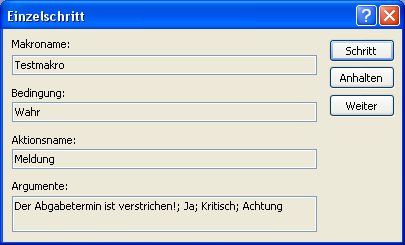Fehlersuche und Fehlermeldungen
Veröffentlicht am 16.06.2006
Access überprüft bei der Eingabe von Aktionen und deren Aktionsargumenten, ob alle Eingaben in der richtigen Schreibweise und Syntax erfolgen. Dennoch kann ein Makro fehlerhaft sein. Um den Fehler genauer einzugrenzen, bietet Access die Möglichkeit zur schrittweisen Ausführung des Makros.
Dazu markieren Sie den Menüpunkt Einzelschritt „Siehe Abbildung 1“ des Menüs Makro oder das gleichnamige Symbol der Symbolleiste. Das Makro befindet sich nun im Einzelschrittmodus. Um den Einzelschrittmodus wieder zu deaktivieren, wählen Sie den Menüpunkt ein zweites Mal aus oder klicken erneut auf das Einzelschritt-Symbol.
Sobald Sie das Makro im Einzelschrittmodus auf die gewohnte Art und Weise ausführen, erscheint vor der Abarbeitung der ersten Aktion das Dialogfenster Einzelschritt. „Siehe Abbildung 2“
Hier zeigt Access den Makronamen sowie den Namen der Aktion an, die momentan ausgeführt wird. Zusätzlich wird die Bedingung angezeigt, die zur Ausführung der Aktion geführt hat. Der Text in dem Feld Bedingung besitzt den folgenden Aufbau: Zunächst wird das Ergebnis der Bedingung angezeigt (Wahr oder Falsch). Haben Sie für die aktuelle Aktion keine Bedingung angegeben, erscheint stets der Text Wahr. Anschließend folgt ein Doppelpunkt und – falls eine Bedingung angegeben wurde – der vollständige Text dieser Bedingung. Das Feld Argumente enthält die Inhalte aller Aktionsargumente. Diese werden – jeweils durch ein Semikolon getrennt – in der gleichen Reihenfolge angegeben, mit der die Aktionsargumente im Makrofenster angeordnet sind. Die vier Felder dienen lediglich zur Kontrolle der Aktion. Änderungen können nicht vorgenommen werden!
Das Dialogfenster Einzelschritt erscheint auf dem Bildschirm, bevor Access die betreffende Aktion ausgeführt hat. Über die Schaltfläche Schritt können Sie nun die Anweisung geben, die Aktion auszuführen. Access arbeitet diese Aktion ab und zeigt die nächste Aktion im Einzelschritt-Fenster an. Über die Schaltfläche Halt können Sie die Ausführung des Makros unterbrechen. Die Schaltfläche Weiter bewirkt, daß Access den Einzelschrittmodus deaktiviert und die restlichen Aktionen des Makros ohne Unterbrechung abarbeitet.
Tritt im Unterbrechungsmodus oder während der normalen Makroausführung ein Fehler auf – beispielsweise wenn auf ein nicht geöffnetes Formular bezug genommen wird –, zeigt Access zunächst ein Dialogfenster mit dem jeweiligen Fehlertext an. Anschließend erscheint das Dialogfenster „Aktion ist fehlgeschlagen“, das den gleichen Aufbau wie das Einzelschritt-Fenster hat. Durch die Informationen in diesem Dialogfenster können Sie die Fehlerursache weiter eingrenzen. Zum Schließen des Dialogfensters betätigen Sie die Halt-Schaltfläche. Alle anderen Schaltflächen des Dialogfensters sind beim Auftreten eines Fehlers deaktiviert und haben damit keine Funktion.